- Часть 1. Как удалить сообщения / разговоры Snapchat
- Часть 2. Как удалить сохраненные чаты в Snapchat
- Часть 3. Восстановление удаленных воспоминаний Snapchat на iPhone
- Часть 4. Как удалить данные Snapchat на iPhone с помощью FoneEraser для iOS
- Часть 5. Часто задаваемые вопросы об удалении сообщений Snapchat
Легко и полностью удаляйте все содержимое и настройки на iPhone, iPad или iPod.
- Очистить ненужные файлы iPhone
- Очистить кэш iPad
- Очистить iPhone Safari Cookies
- Очистить кэш iPhone
- Очистить память iPad
- Очистить историю iPhone Safari
- Удалить контакты iPhone
- Удалить резервную копию iCloud
- Удалить электронные письма iPhone
- Удалить iPhone WeChat
- Удалить iPhone WhatsApp
- Удалить сообщения iPhone
- Удалить фотографии iPhone
- Удалить плейлист iPhone
- Удалить код ограничения iPhone
Узнайте, как удалить сообщения Snapchat от FoneLab
 Обновлено Лиза Оу / 16 ноя, 2021 14:20
Обновлено Лиза Оу / 16 ноя, 2021 14:20Snapchat - бесплатное приложение для обмена сообщениями и социальных сетей, доступное для смартфонов. Он широко известен своими различными эффектами камеры. Тем не менее, его также можно использовать для отправки кому угодно текстовых сообщений, изображений и коротких видеороликов. Но наряду с возможностью отправлять сообщения, бывают случаи, когда вам нужно удалить сообщения Snapchat по некоторым причинам, например, когда они слишком загружены, и вам больше не нужны эти сообщения. Имея это в виду, мы проведем вас через эти шаги удаления. Получите свой телефон, откиньтесь на спинку кресла и удалите свои сообщения с нами сегодня.
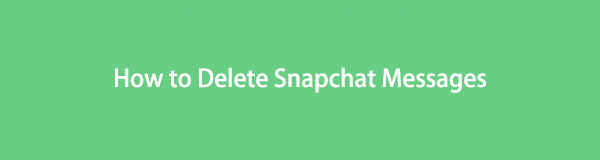

Список руководств
- Часть 1. Как удалить сообщения / разговоры Snapchat
- Часть 2. Как удалить сохраненные чаты в Snapchat
- Часть 3. Восстановление удаленных воспоминаний Snapchat на iPhone
- Часть 4. Как удалить данные Snapchat на iPhone с помощью FoneEraser для iOS
- Часть 5. Часто задаваемые вопросы об удалении сообщений Snapchat
FoneEraser для iOS - лучший очиститель данных iOS, который может легко и безвозвратно стереть все содержимое и настройки iPhone, iPad или iPod.
- Удалите ненужные данные с iPhone, iPad или iPod touch.
- Стереть данные быстро с одноразовой перезаписью, которая может сэкономить ваше время для большого количества файлов данных.
- Это безопасно и просто в использовании.
Часть 1. Как удалить сообщения / разговоры Snapchat
Snapchat - это многогранное приложение, которое позволяет использовать мультимедийный контент для случайного общения с другими людьми с помощью сообщений Snapchat. Вам разрешено отправлять кому-либо сообщения и обмениваться ими. Имея это в виду, иногда вы можете удалить случайные сообщения от других, а иногда вы можете захотеть удалить сообщение, чтобы упорядочить свою ленту чата. Даже если вы новичок, самый простой способ удалить сообщения Snapchat не требует усилий. Вот как ты это делаешь.
Шаги по удалению отправленных сообщений / конверсий Snapchat:
Шаг 1Откройте Snapchat на своем устройстве, затем коснитесь значка Чат or Сообщение значок в левом нижнем углу, чтобы открыть канал чата.
Шаг 2Нажмите и удерживайте сообщение, которое хотите удалить. Когда на экране появится всплывающее окно выбора, выберите Удалить опцию.
Шаг 3Наконец, нажмите Удалить чат снова во всплывающем окне подтверждения, чтобы продолжить и подтвердить удаление процесса сообщения.
Обратите внимание, что вы можете использовать этот метод только для удаления отправленного сообщения, но не для удаления полученных сообщений. Но не волнуйтесь, здесь, в FoneLab, у нас есть для вас все возможные решения.
Шаги по удалению полученных сообщений / конверсий Snapchat:
Шаг 1Откройте Snapchat, затем коснитесь Чат or Сообщение значок в левом нижнем углу, чтобы открыть канал чата.
Шаг 2Нажмите эллипсис Кнопка в верхней правой части интерфейса. Затем во всплывающем окне коснитесь значка Управление чатами.
Шаг 3После этого ваши сообщения/конверсии Snapchat появятся вместе с Сбросить or (х) кнопка на их правой стороне. Нажмите Сбросить кнопку, затем подтвердите процесс.
Обратите внимание, что этот метод удалит полученные сообщения в вашей ленте, но не удалит какие-либо сохраненные или отправленные сообщения в беседе. Но опять же, не беспокойтесь о том, как удалить сохраненные сообщения, потому что у нас все еще есть решение для этого. Продолжайте читать эту статью и удаляйте сохраненные сообщения у вас под рукой.
Часть 2. Как удалить сохраненные чаты в Snapchat
Иногда, когда кто-то отправляет вам важное сообщение в Snapchat, вы можете захотеть хранить его в безопасном месте. Один из способов немедленно защитить их от случайного удаления - сохранить их. Помимо регулярных сообщений на панели сообщений Snapchat, новейшая версия приложения также позволяет сохранять сообщения. С другой стороны, вы также можете удалить эти сохраненные чаты, выполнив простые действия. Имея это в виду, давайте продолжим, как удалить все сохраненные сообщения в Snapchat.
Шаги по удалению сохраненных чатов в Snapchat:
Шаг 1На своем устройстве откройте Snapchat приложение, затем коснитесь Чат в нижней части интерфейса рядом с камера.
Шаг 2Нажмите и удерживайте нажмите сохраненное сообщение или текст, выделенный серым, чтобы вернуть его к стандартному тексту с белым фоном.
Шаг 3После отмены выделения сохраненного сообщения выйдите или закройте приложение. Затем через секунду или две откройте Snapchat еще раз, чтобы подтвердить, были ли сообщения удалены.
Обратите внимание: если сохраненное сообщение Snapchat не исчезло, это может быть связано с тем, что другой контакт, который отправляет вам сообщение, сохранил его. Он останется в вашем Snapchat, если только другой контакт не сохранит сообщение.
FoneEraser для iOS - лучший очиститель данных iOS, который может легко и безвозвратно стереть все содержимое и настройки iPhone, iPad или iPod.
- Удалите ненужные данные с iPhone, iPad или iPod touch.
- Стереть данные быстро с одноразовой перезаписью, которая может сэкономить ваше время для большого количества файлов данных.
- Это безопасно и просто в использовании.
Часть 3. Восстановление удаленных воспоминаний Snapchat на iPhone
Предположим, вы когда-либо удаляли память в Snapchat или случайно нажимали кнопку удаления и удалили ее. Тогда это может стать кошмаром, поскольку в Snapchat нет кнопки отмены. Восстановить их кажется сложным, не так ли? Восстановить удаленные воспоминания о Snapchat не так уж и сложно. Мы делаем вещи возможными. Достаточно поговорить, поэтому давайте продолжим, как вернуть удаленные воспоминания Snapchat.
Шаги по восстановлению удаленных воспоминаний Snapchat на iPhone:
Шаг 1На вашем iPhone откройте приложение Snapchat и перейдите к значку «Настройки». Затем прокручивайте, пока не найдете Мои данные под Политика .
Шаг 2Нажмите Мои данные, затем войдите в систему, используя свой идентификатор Snapchat. После этого Мои данные страница откроется. Выберите опцию воспоминаний, чтобы восстановить их, и нажмите Отправить запрос внизу страницы.
Шаг 3Ваш запрос на восстановление будет отправлен в службу поддержки, чтобы предоставить вам архив ваших воспоминаний, где вы получите электронное письмо для его загрузки.
Шаг 4После загрузки нажмите на ссылку в письме, и вы будете перенаправлены на Мои данные страница. Теперь выберите Мои данные.zip файл для загрузки данных, и все готово. Теперь у вас есть доступ к вашим удаленным воспоминаниям в zip-файле.
Часть 4. Как удалить данные Snapchat на iPhone с помощью FoneEraser для iOS
FoneEraser для iOS - это программа для эффективного и гарантированного удаления данных iOS, которая предоставляет вам параметры уровня стирания, позволяющие быстро стереть все содержимое и настройки на вашем iPhone. Он позволяет мгновенно просматривать файлы перед их стиранием, поскольку стертые данные невозможно восстановить, и может освободить место, удалив ненужные файлы, нежелательные приложения и другие данные. Более того, он на 100% безопасен и прост в использовании, так как вы можете загрузить и установить его на свой компьютер с Windows или Mac.
FoneEraser для iOS - лучший очиститель данных iOS, который может легко и безвозвратно стереть все содержимое и настройки iPhone, iPad или iPod.
- Удалите ненужные данные с iPhone, iPad или iPod touch.
- Стереть данные быстро с одноразовой перезаписью, которая может сэкономить ваше время для большого количества файлов данных.
- Это безопасно и просто в использовании.
Шаги по удалению данных Snapchat на iPhone с помощью Foneeraser:
Шаг 1Сначала загрузите FoneEraser для iOS на официальном сайте FoneLab, затем установите его на свой компьютер. Он будет автоматически запущен при установке. Если нет, дважды щелкните значок на рабочем столе. Подключите устройство к компьютеру с помощью USB-кабеля для зарядки. Убедитесь, что он надежно подключен, чтобы избежать прерывания процесса.
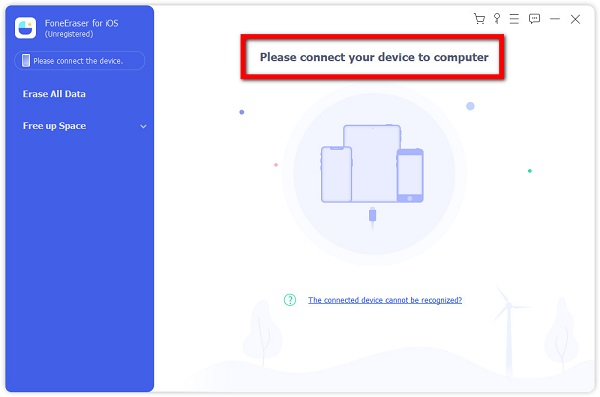
Шаг 2Затем в главном интерфейсе программы нажмите кнопку Удаление приложений под Свободное пространство.

Шаг 3В списке приложений найдите Snapchat приложение, затем нажмите на Удалить кнопку в левой части приложения. Затем нажмите кнопку подтвердить продолжить процесс.
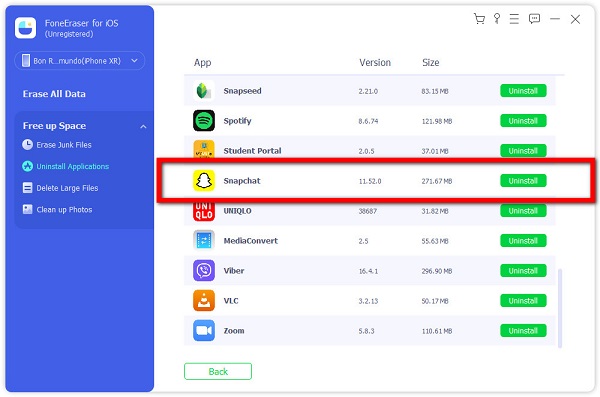
Обратите внимание, что когда вы удаляете Snapchat с помощью FoneEraser для iOS, он удаляет все свои данные. Когда вы снова установите приложение, оно будет новым и свежим для использования.
Совет: вы также можете использовать FoneEraser для iOS чтобы освободить место на вашем устройстве, включая ненужные файлы в приложении Snapchat. Нажмите «Освободить место» на боковой панели, затем «Стереть ненужные файлы» и нажмите «Стереть».
Часть 5. Часто задаваемые вопросы об удалении сообщений Snapchat
FoneEraser для iOS - лучший очиститель данных iOS, который может легко и безвозвратно стереть все содержимое и настройки iPhone, iPad или iPod.
- Удалите ненужные данные с iPhone, iPad или iPod touch.
- Стереть данные быстро с одноразовой перезаписью, которая может сэкономить ваше время для большого количества файлов данных.
- Это безопасно и просто в использовании.
1. Как мне несохранить сообщения в Snapchat?
Удаление сообщений в Snapchat — простая задача. Нажмите и удерживайте сообщение, которое вы хотите отменить, а когда появится раскрывающееся меню, нажмите «Несохраненное сообщение», и сообщение будет удалено.
2. Почему сообщения удаляются в Snapchat после того, как я их просматриваю?
Сообщения в Snapchat удаляются после просмотра, установленного в настройках. Чтобы изменить это, просто нажмите и удерживайте сообщение в ленте чата, затем на всплывающей панели выбора нажмите «Настройки чата». После этого нажмите «Удалить чаты», а затем нажмите «24 часа после просмотра».
FoneEraser для iOS - лучший очиститель данных iOS, который может легко и безвозвратно стереть все содержимое и настройки iPhone, iPad или iPod.
- Удалите ненужные данные с iPhone, iPad или iPod touch.
- Стереть данные быстро с одноразовой перезаписью, которая может сэкономить ваше время для большого количества файлов данных.
- Это безопасно и просто в использовании.
Заключение
Таким образом, удаление сообщений Snapchat больше не является невыполнимой задачей. Этой статьи уже достаточно, чтобы вы с легкостью держали ее под рукой здесь, в FoneLab, как лучшем средстве решения проблем.
Все, что вам нужно сделать сейчас, это решить, какой инструмент или метод лучше всего подходит для вас. То есть, FoneEraser для iOS идеальный вариант для вас. Получите максимум удовольствия от сообщений Snapchat, удалив их прямо сейчас.
